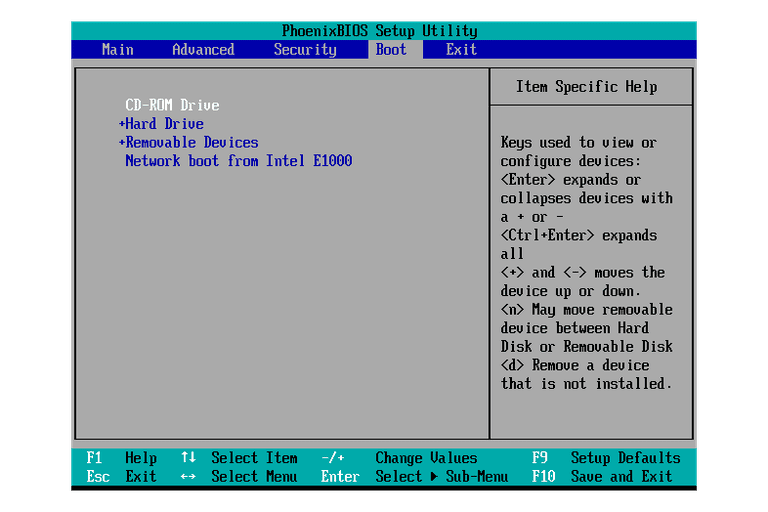Cara Membuat Bootloader pada Windows menggunakan flashdisk
Apakah kamu pernah mengalami masalah saat ingin menginstal ulang sistem operasi pada laptop atau pc kamu? Bagi sebagian orang, proses instalasi menggunakan CD atau DVD memang masih terbilang mudah, namun ada kalanya kita kebingungan akan bingung mencari file ISO pada CD atau DVD yang sudah kadaluarsa. Oleh karena itu, pada artikel kali ini akan membahas tentang cara membuat bootloader pada Windows menggunakan flashdisk. Dalam pembahasan ini, saya telah memilih 3 sumber gambar yang akan membantu kamu memahami lebih mudah.
Cara Membuat Bootable Flashdisk Windows 7, 8, dan 10
Langkah pertama yang harus kamu lakukan adalah menyiapkan flashdisk dengan ukuran minimal 8 GB dan memastikan data pada flashdisk sudah terbackup terlebih dahulu. Kemudian, kamu harus mengunduh file ISO dari sistem operasi yang ingin kamu instal ulang, misalnya Windows 10. Jika sudah, kamu dapat mengunduh software Rufus dari situs resmi Rufus.
Setelah Rufus terinstal, kamu dapat membukanya dan mengatur beberapa pengaturan pada menu selection seperti gambar di atas. Pastikan kamu memilih flashdisk yang kamu gunakan, maksud penggunaan serta Partition Scheme dan System type terpilih sesuai dengan versi Windows yang kamu unduh. Jika sudah, klik tulisan START dan tunggu proses instalasi hingga selesai.
Step by Step Cara Instal Windows 10 dengan Flashdisk
Jika flashdisk kamu sudah siap dengan bootloader Windows 10, kita dapat lanjut ke proses instalasi menggunakan flashdisk tersebut. Ikuti tahapan berikut :
- Matikan atau restart laptop atau pc kamu, selanjutnya masuk ke BIOS dengan menekan tombol tertentu yang sudah ditentukan pada saat booting, biasanya F12 atau DEL.
- Pada menu BIOS, pilih booting menggunakan flashdisk yang sudah terinstal bootloader Windows 10.
- Tunggu hingga muncul tampilan untuk menginstal sistem operasi pada PC kamu, pilih bahasa yang Anda inginkan dan beberapa pengaturan seperti zone waktu, bahasa serta layout keyboard.
- Setelah semua pengaturan selesai dipilih, kamu juga wajib memilih lokasi penyimpanan pada sistem operasi yang akan diinstal di laptop atau pc kamu. Pilih drive Windows dan klik next.
- Tunggu hingga proses instalasi selesai, selanjutnya kamu hanya perlu menunggu hingga sistem operasi dapat booting dan masuk ke halaman desktop.
Cara Install Windows 10 dengan Flashdisk Lengkap
Di sini, kami akan membagikan tips lengkap untuk instalasi Windows 10 menggunakan flashdisk.
- Pelajari sistem komputer yang kamu gunakan untuk menentukan spesifikasi yang dibutuhkan pada sistem operasi Windows 10 nantinya.
- Unduh software Rufus dari situs resmi.
- Pastikan flashdisk yang digunakan memiliki kapasitas minimal 8 GB serta data pada flashdisk sudah terbackup terlebih dahulu.
- Unduh file ISO sistem operasi Windows 10 yang akan diinstal.
- Gunakan software Rufus untuk membuat starter kit flashdisk, pilih nama flashdisk, sesuaikan Partition Scheme dan system type pada rufus agar sesuai dengan spesifikasi di komputer kamu.
- Tunggu hingga proses penyalinan selesai dan flashdisk siap digunakan
- Hubungkan flashdisk ke komputer, selanjutnya restart atau matikan PC, selanjutnya masuk ke BIOS dengan menekan tombol tertentu yang sudah ditentukan pada saat booting.
- Pilih flashdisk untuk digunakan sebagai booting sistem operasi Windows 10.
- Ikuti instruksi pada layar, pilih variasi bahasa dan pengaturan lainnya sesuai keinginan kamu.
- Selanjutnya, pilih drive Windows dan klik next, tunggu hingga proses instalasi selesai dan PC dapat dioperasikan dengan Windows 10.
FAQ
Apa itu Bootable Flashdisk?
Bootable flashdisk adalah flashdisk yang dapat digunakan sebagai media pengganti CD atau DVD untuk instalasi sistem operasi pada PC atau laptop.
Berapa minimal kapasitas flashdisk yang dibutuhkan?
Minimal kapasitas flashdisk yang dibutuhkan untuk membuat Bootable Flashdisk adalah 8 GB.
Video Youtube
Berikut adalah video tutorial singkat cara membuat Bootable Flashdisk dengan Rufus :